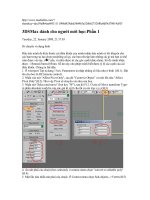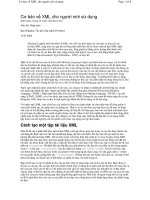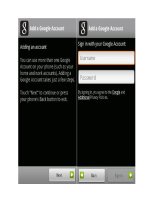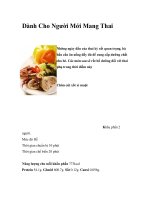.Cẩm nang Android dành cho người mới sử dụng pot
Bạn đang xem bản rút gọn của tài liệu. Xem và tải ngay bản đầy đủ của tài liệu tại đây (579.62 KB, 11 trang )
Cẩm nang Android dành cho người mới sử
dụng
Trong bài viết sau đây, Quản Trị Mạng sẽ giới thiệu và giải thích những khái niệm cơ
bản và đơn giản nhất về hệ điều hành dành cho điện thoại Android, có thể sẽ giúp ích
được cho nhiều người dùng – đặc biệt là những người mới bắt đầu, làm sao để hiểu rõ
về bản chất và cách sử dụng sao cho hiệu quả.
Andoird và Google – mối liên kết chặt chẽ:
Trước tiên, chúng ta cần biết về nguồn gốc của Android – được nghiên cứu và phát triển bởi
Google. Do vậy không có gì khó hiểu nếu nó gắn liền với tài khoản Google. Khi khởi động điện
thoại Android lần đầu tiên, hệ thống sẽ yêu cầu người sử dụng thiết lập tài khoản Google, sau đó
sẽ tự động tạo liên kết Google Contacts, Gmail và Google Calendar tới điện thoại:
Màn hình chính:
Màn hình hoạt động chính ở đây khá giống với Desktop trên máy tính. Thông thường sẽ có từ 3 –
7 chương trình mặc định trên màn hình, bạn có thể trượt ngón tay trên màn hình cảm ứng để
chuyển vị trí sang trái hoặc phải. Những biểu tượng trên màn hình là chương trình hoạt động,
hay có thể coi là shortcut ứng dụng, ví dụ như Gmail, Calculator
Bên cạnh biểu tượng, tại đây còn có những thành phần khác gọi là widget – có thể tương tác với
các ứng dụng khác hoặc chính nó để cập nhật và hiển thị thông tin trên màn hình. Ví dụ như
widget về đồng hồ, dự báo thời tiết, các đơn vị tiền tệ, Facebook
Thêm các ứng dụng/widget tới màn hình chính:
Để làm được việc này, các bạn nhấn và giữ ngón tay tại khoảng trống màn hình, 1 cửa sổ popup
sẽ hiển thị và hỏi bạn muốn thêm gán thêm ứng dụng nào. Nhấn Shortcuts > Applications và
chọn chương trình mong muốn:
Danh sách các ứng dụng:
Tại vi trí giữa phía cuối màn hình, bạn sẽ thấy 1 biểu tượng như hình bên dưới. Khi nhấn vào đó,
hệ thống sẽ hiển thị toàn bộ danh sách các ứng dụng đã được cài đặt, chức năng tương tự như
Start Menu trong Windows:
Thanh thông báo tình trạng:
Thanh menu này hiển thị ở phía trên hầu hết các cửa sổ, chương trình, ứng dụng bao gồm
thông tin chi tiết về thời gian, lưu lượng pin, tín hiệu sóng Khi nhấn vào đây, hệ thống sẽ hiển
thị toàn bộ thông bao tình trạng trong 1 cửa sổ, để đóng cửa sổ này lại các bạn nhấn nút Back
hoặc Home:
Hệ thống nút chức năng cơ bản:
Hầu hết (không phải tất cả) các mẫu điện thoại Android đều có 4 phím: Back, Menu, Home,
Search. Nút Back tương tự như Back được sử dụng trong trình duyệt, bạn dùng nút này để quay
trở lại trang, cửa sổ hoặc ứng dụng trước đó. Nếu đang soạn thảo văn bản và nhấn Back, bàn
phím ảo sẽ biến mất:
Nút Home có chức năng tương tự như Show Desktop trên Windows, khi sử dụng, toàn bộ cửa sổ,
ứng dụng đang mở sẽ được giấu đi và màn hình chính hiện ra. Để quay trở lại các cửa sổ hoặc
ứng dụng trước đó, các bạn nhấn và giữ nút Home.
Còn đối với Menu, chức năng của nó không cố định, thay đổi phụ thuộc vào “vị trí” hiện tại của
bạn. Nếu đang ở màn chính, bấm Menu để thay đổi wallpaper, thiết lập hệ thống, các thông tin
cảnh báo Còn nếu đang sử dụng chương trình bất kỳ, nhấn Menu để hiển thị các tùy chọn của
chương trình đó. Và nếu muốn sử dụng bàn phím ảo, bạn chỉ cần nhấn và giữ phím Menu này:
Nút Search sẽ giúp bạn tìm kiếm file, ứng dụng hoặc bất cứ thông tin nào trong hệ thống.
Điều chỉnh các thiết lập:
Trên màn hình chính của điện thoại, nhấn Menu > Setting, cửa sổ thiết lập chính của hệ thống sẽ
hiển thị. Nếu muốn tắt hoặc bật chức năng Wifi, chọn phần Wireless and Network và Turn On
hoặc Turn Off:
Toàn bộ thiết lập của điện thoại đều có tại đây, từ hệ thống mạng, ứng dụng, âm thanh, bảo mật
Cài đặt ứng dụng từ Market:
Trước tiên, điện thoại Android đều được đi kèm với 1 chương trình chung gọi là Market – được
sử dụng để cài đặt các công cụ hỗ trợ khác. Để sử dụng, các bạn cần phải có kết nối Internet, qua
Market, người sử dụng sẽ truy cập và tham khảo tại các mục phân loại chương trình tương ứng,
ví dụ như Productivity, Games, Communication Khi đã chọn được 1 chương trình phù hợp,
nhấn Install, hệ thống sẽ hiển thị thông tin liên quan và quyền truy cập, các bạn cần kiểm tra kỹ
các thông tin này trước khi tiếp tục:
Quá trình cài đặt sẽ bắt đầu và thông báo khi kết thúc:
Tất cả các chương trình, ứng dụng tại đây được chia làm 2 loại: miễn phí và trả phí. Loại trả phí
chỉ áp dụng trên những quốc gia nhất định nào đó, do vậy nếu bạn không thấy chương trình trả
phí nào tại Market thì cũng đừng quá ngạc nhiên. Và nếu muốn thanh toán để mua chương trình,
các bạn cần thiết lập tài khoản Google Checkout (sẽ hỗ trợ các chức năng của Paypal trong tương
lai sắp tới).
Gỡ bỏ các ứng dụng:
Để làm việc này, các bạn chọn mục Settings -> Applications -> Manage Application, toàn bộ
chương trình sẽ được liệt kê tại đây. Chọn ứng dụng cần gỡ bỏ và nhấn nút Uninstall: